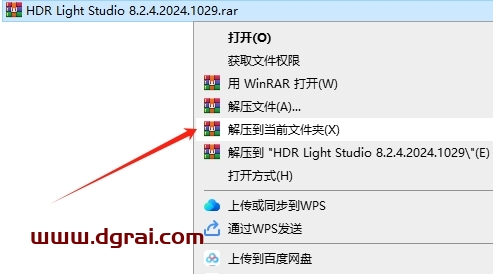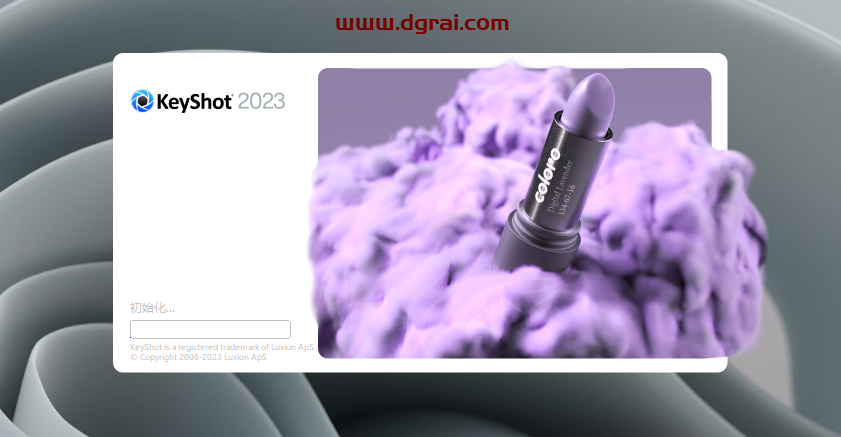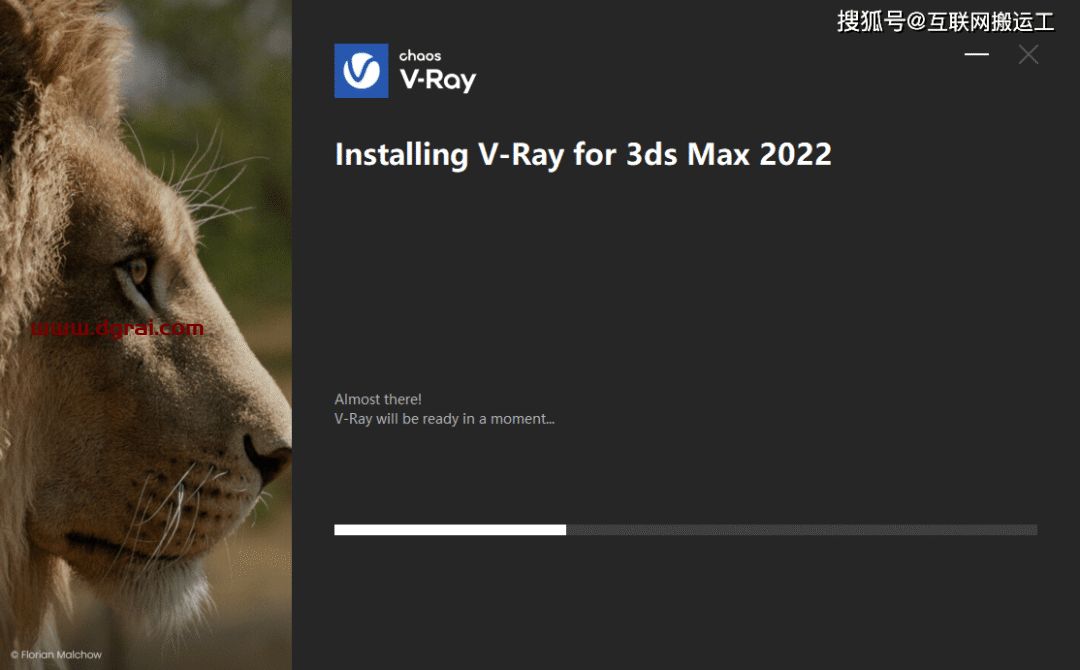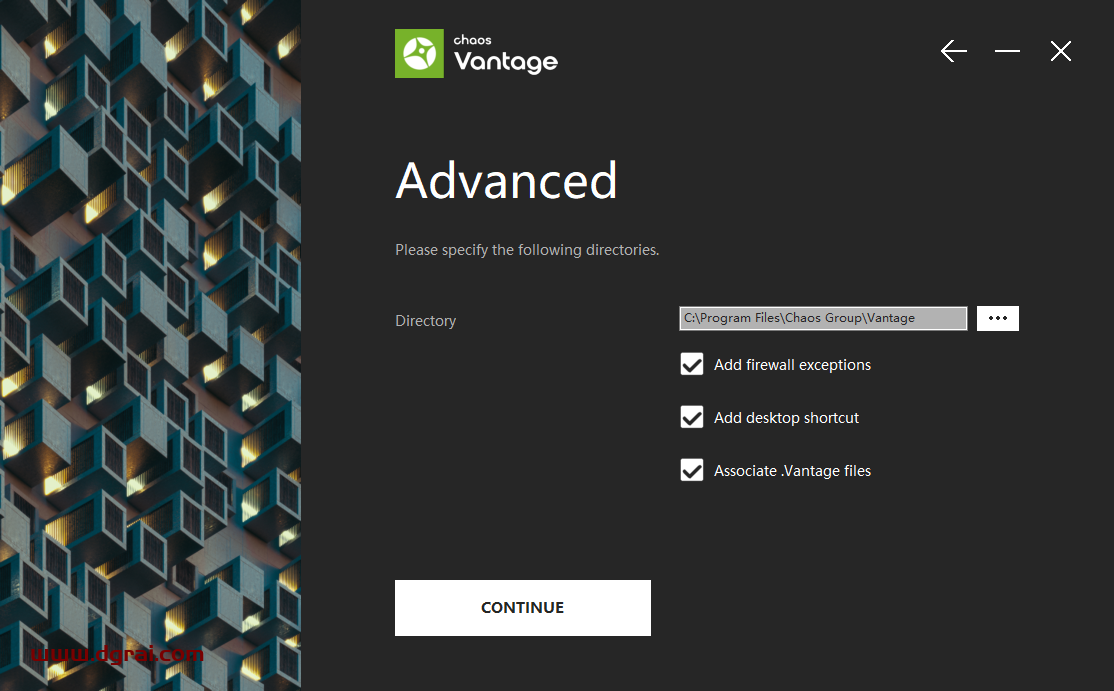软件介绍
Enscape 4.7 for SketchUp是一款专为SketchUp用户设计的实时渲染插件。它将建模与可视化流程完美结合,使用户能够在不中断设计工作的前提下,快速创建出高质量的可视化效果。这款插件直接集成于SketchUp,无需切换工具或导出导入文件,极大地优化了设计流程。Enscape 4.7提供了实时渲染、项目漫游、飞行浏览以及动画制作等功能,并支持虚拟现实体验,让用户能够沉浸式地探索建筑模型。此外,Enscape 4.7内置了丰富的高质量模型资产和材质编辑器,以及灯光设置选项,能够全面提升渲染质量。它以其快速渲染、高效率以及高质量的视觉效果,在建筑设计领域内广受好评,成为建筑师和设计师们实现有效设计迭代和更快反馈周期的理想选择。
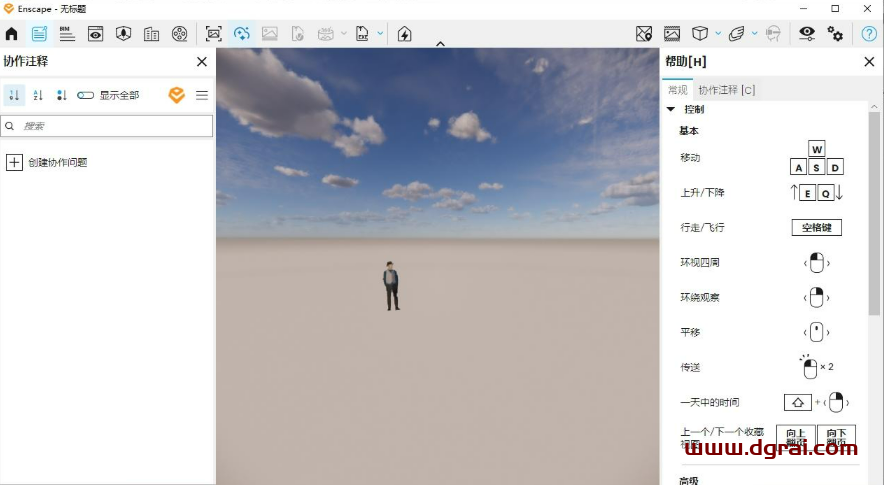
[WechatReplay]
下载地址
迅雷网盘
https://pan.xunlei.com/s/VOQpblnsLCb1bXAMRaR7nWgkA1?pwd=np8i#
夸克网盘
https://pan.quark.cn/s/946b25110aca
百度网盘
通过网盘分享的文件:Enscape 4.7.0
链接: https://pan.baidu.com/s/15UX9wkfkCxP79wwFwi2hTQ?pwd=122q 提取码: 122q
如需其他软件,请复制下方地址,到手机浏览器打开,搜索关键词即可获取 https://docs.qq.com/sheet/DSW9td0RsV3JsbHBH?tab=cnyyov
安装教程
第1步
关闭“杀毒软件”及“防火墙”,再将软件安装包下载到电脑本地,使用解压工具进行解压打开
第2步
鼠标右键以管理员身份运行“1.Enscape-4.7.0.34-preview1”【注意:在安装Enscape 4.7.0前请务必删除卸载干净之前安装的版本】
第3步
将2个Enscape软件安装许可协议接受勾选,然后点击Next
第4步
点击语言后的下拉箭头找到【中文(简体)】进行选择。然后再点击【Advanced】
第5步
可以直接在路径上进行修改路径位置,也可以点击【…】进去更改(注意:修改路径不能带有中文或特殊符号)【注意:请将更改的位置路径记住,后面会用到】。更改后点击Next进入下一步
第6步
选择【Remote】,接着点击Next即可
第7步
大家可以自行根据自己的需求进行勾选,可以同时安装在多个主软件上,当然如果你只想安装在SketchUp上,就只需勾选SketchUp即可。勾选之后点击Install【特别说明:安装Enscape前务必安装su等软件,且提前关闭su等软件的运行】
第8步
Enscape软件正在安装中,请稍等安装成功
第9步
安装成功,取消勾选项,然后点击【Done】即可
第10步
鼠标右键以管理员身份运行“2.Enscape4.7补丁”
第11步
点击更改安装目录(*注意:本补丁同样支持Enscape 4.7)
第12步
更改安装位置,要和步骤5更改的位置一致(一定要一致),然后点击安装
第13步
运行补丁完成,点击关闭
第14步
打开草图大师软件,进入界面,就会弹出【欢迎来到 Enscape 4.7.0】的界面,说明软件安装成功啦
第15步
点击【扩展程序】-【Enscape】,即可看到功能项了,如果此时为英文版的话,再点击【General Settings】
第16步
点击【偏好】,重新选择语言为中文(简体),然后关闭草图大师重新打开
第17步
重新打开草图大师,此时Enscape就为中文版的了
第18步
点击草图大师【视图】-【工具栏】,勾选Enscape,Enscape工具栏就出现在界面了
第19步
启动Enscape,正在加载中
第20步
进入Enscape界面,此时即可使用啦
相关文章